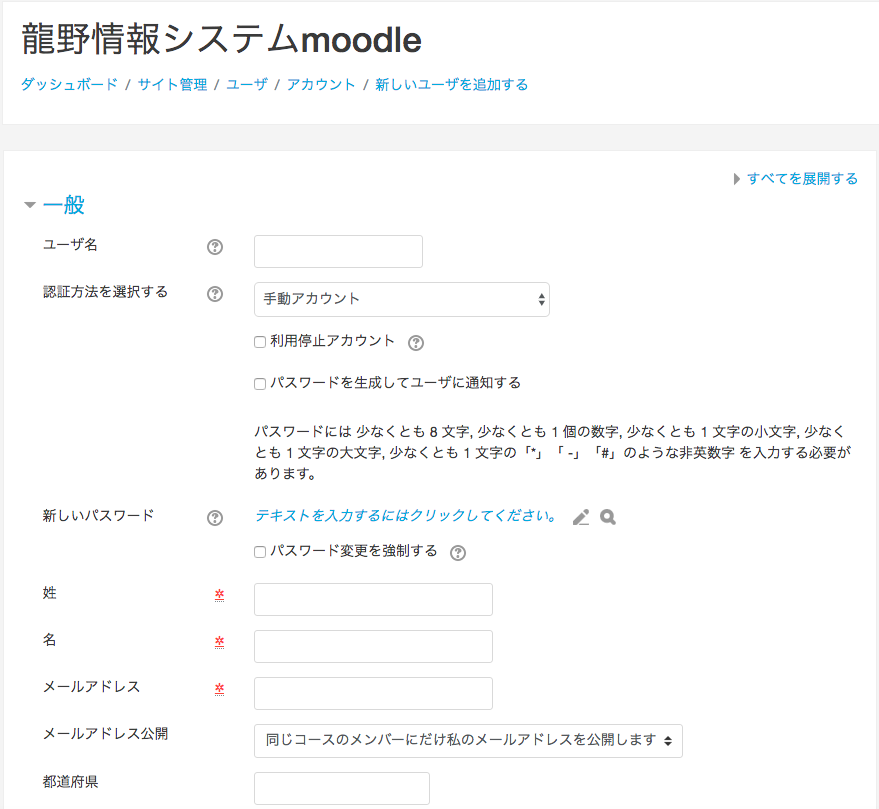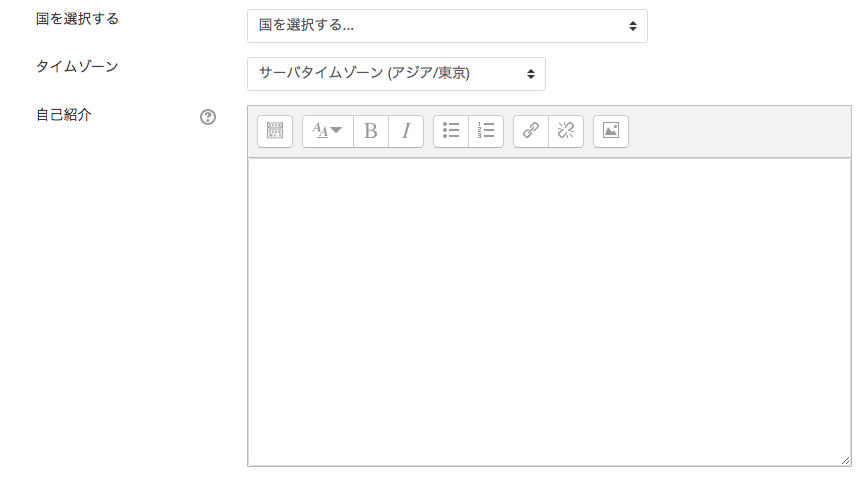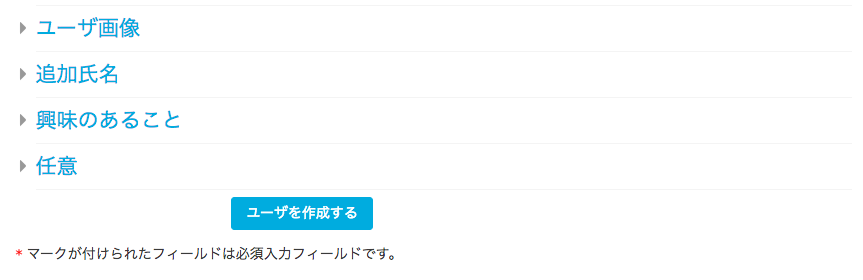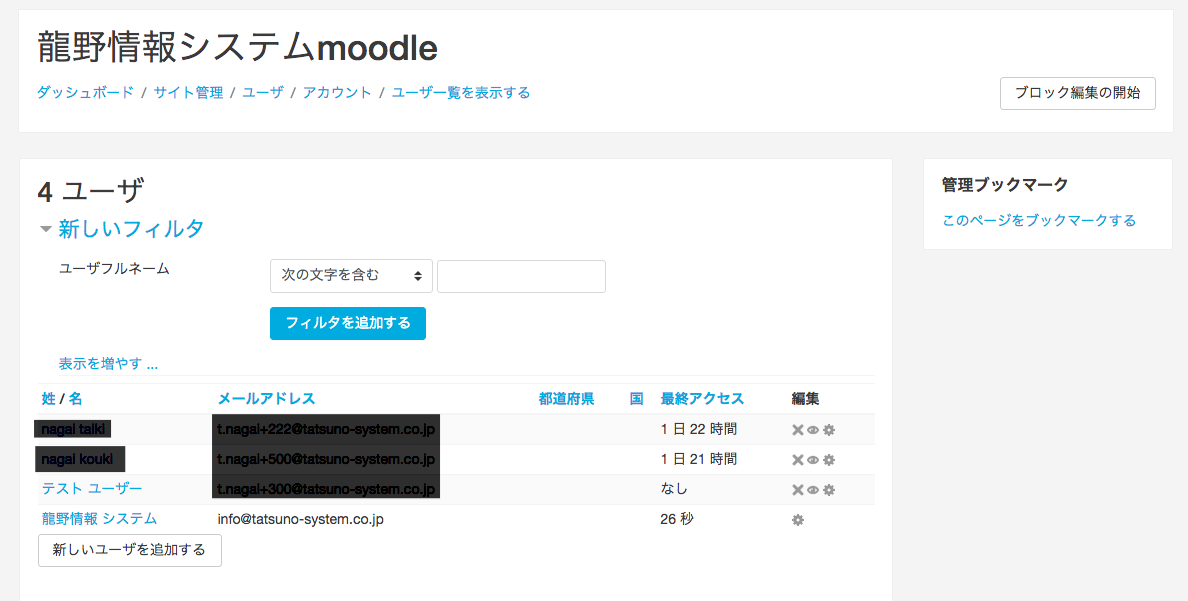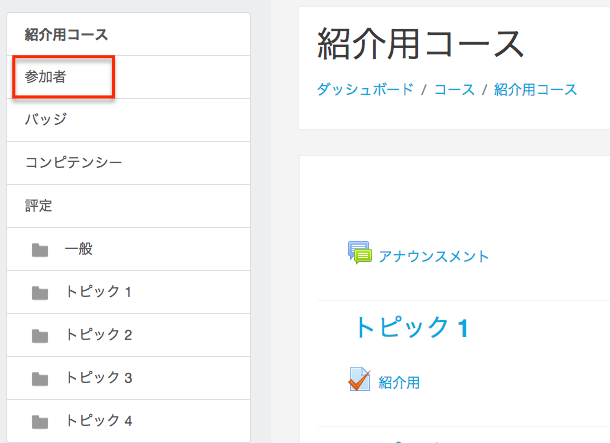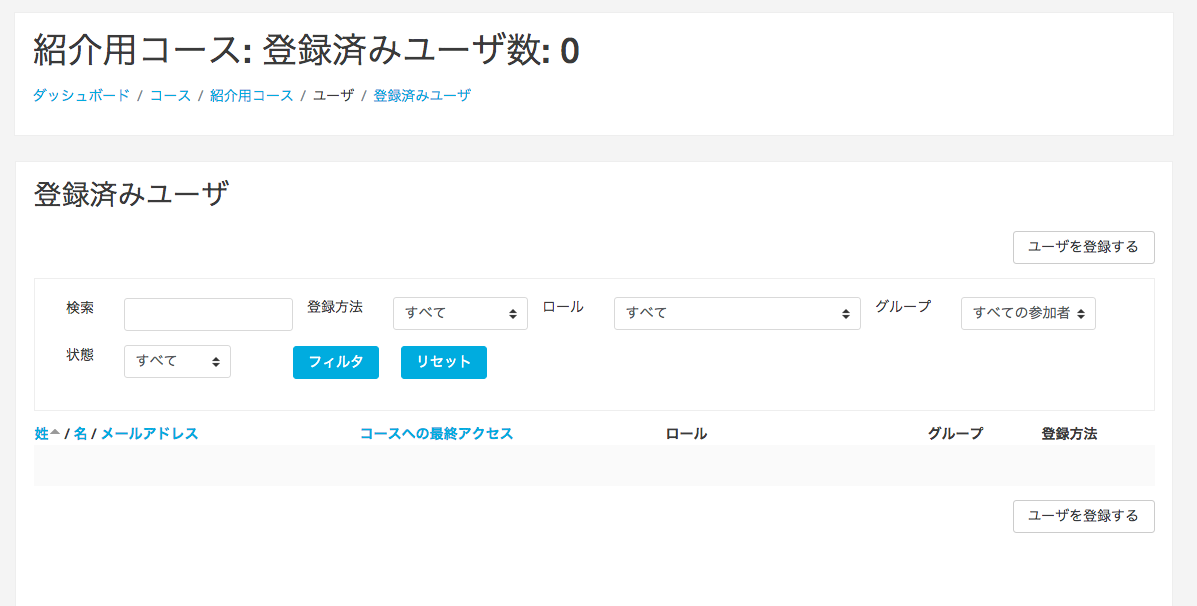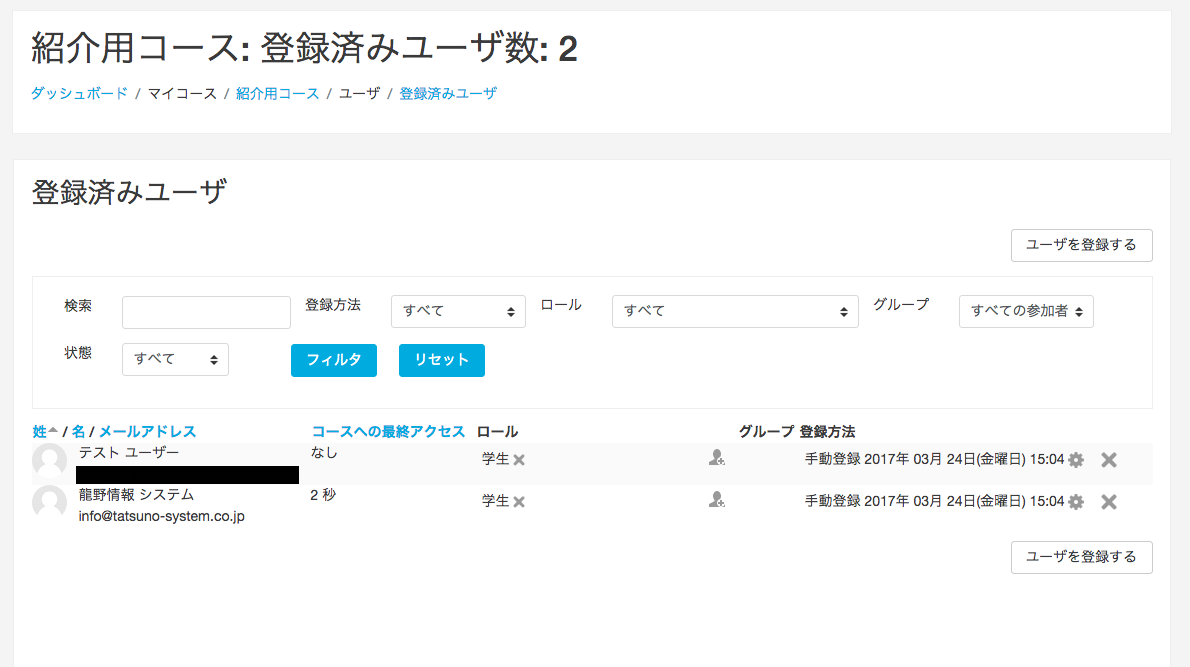moodleの使い方(ユーザ登録編)

ユーザ登録
まずは、ユーザを登録してみましょう。自分で問題を作って、自分で解答するならmoodleを使う必要はありませんから。
画面左の"サイト管理"をクリック。
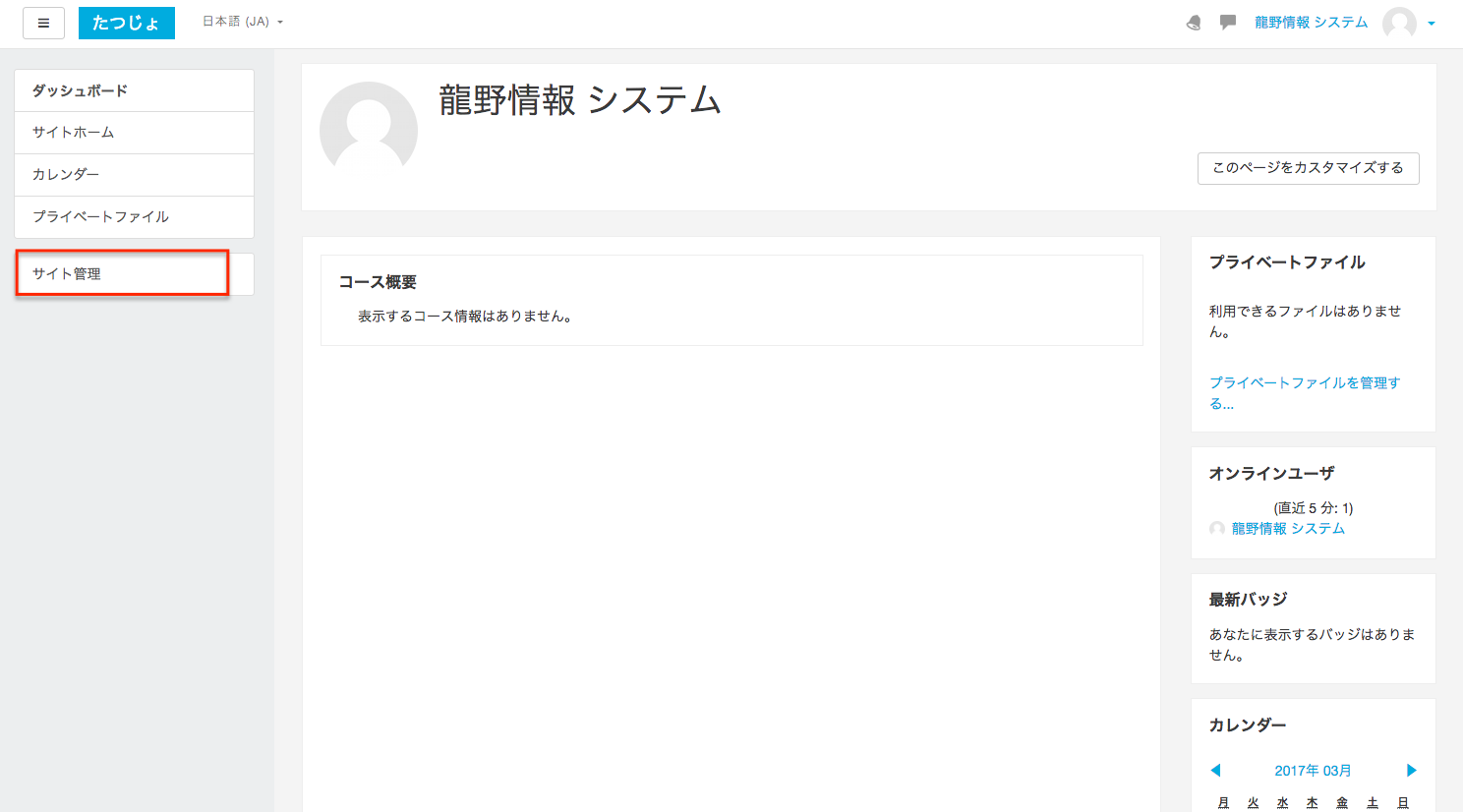
次にユーザタブに切り替えて、アカウント欄から"新しいユーザを追加する"をクリック。
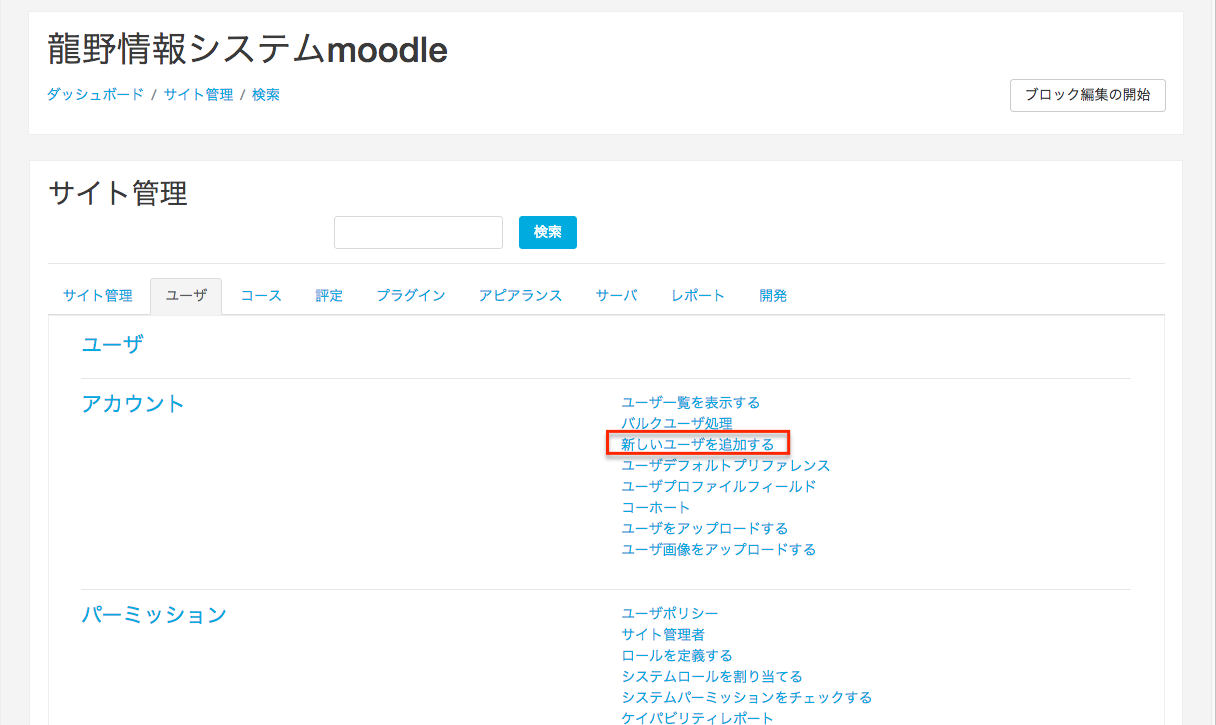
赤い星マークは入力必須フィールドとなっていますが、ログインのためには"ユーザ名"も必要になります。こちらも忘れずに入力しておきましょう。
"パスワードを生成してユーザ"に通知にチェックを入れていない場合、自分でパスワードを設定する必要があります。
コースに所属
コースに先程登録したユーザを所属させます。これによってユーザに問題を限定することが出来ます。
画面右の歯車のアイコンをクリックし、"登録済みユーザ"をクリック。
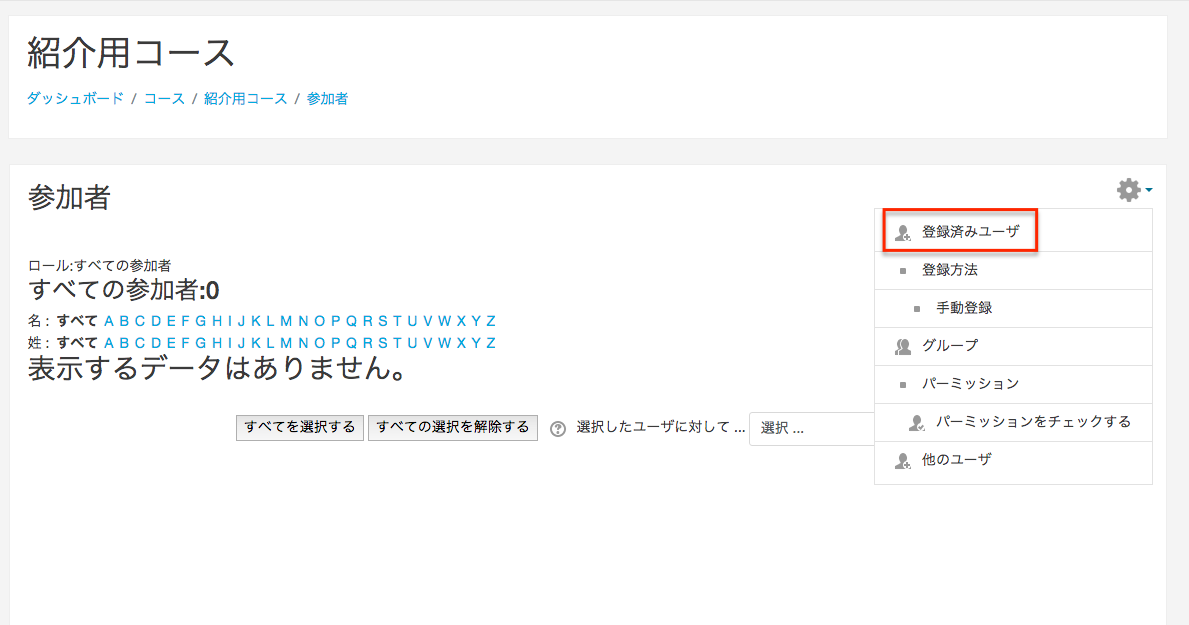
登録が可能なユーザが表示されます。登録したいユーザの右にある"登録"をクリックしていき、最後に右下の"ユーザ登録を終了する"をクリック。
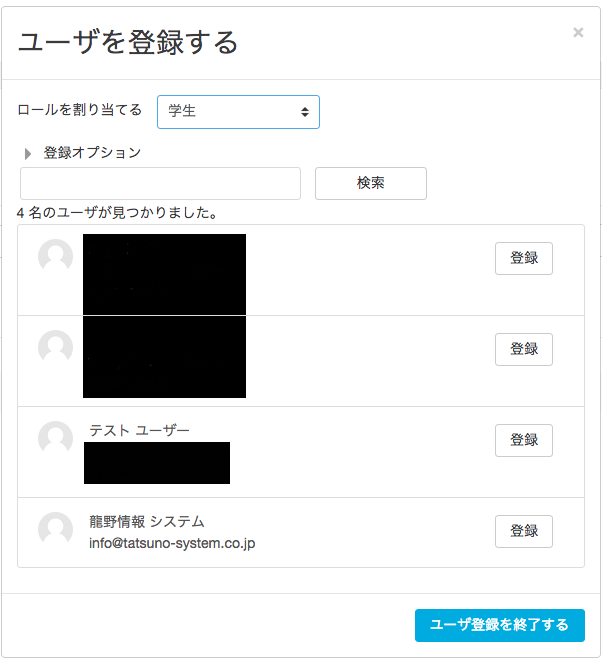
もっと気楽に無料でeラーニングを使いたい

もっと気楽にeラーニングを使いたいと思う方に弊社のlearningBOXをお勧めします。
10アカウントまで無料。サーバーの設定などは一切必要なし。最後に設定した全ての機能を扱えるユーザーの登録だけですぐに使えるeラーニングサービスです。
learningBOXの無料登録は下記よりご登録ください。